endnote x9破解版是一款能够完美运行于Windows系统上的文献管理软件,被主要应用于学术研究、图书馆管理等行业。endnote破解版集文献检索、定制文稿、引文编排、共享协作等功能于一体,集成了目前最常用的国际期刊参考文献格式,完美兼容Microsoft Word软件,为你提供更加高效灵活的文献管理服务。
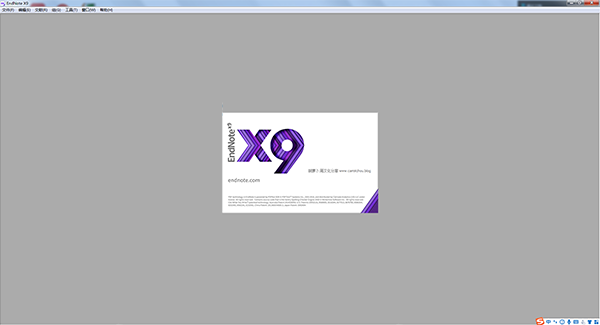
在 EndNote 软件中搜索您最喜欢的数据库
打开数以百计的在线数据库,立即查找您所想查找的内容。
一键获取 PDF 全文
EndNote 会自动下载免费 PDF 全文到您保存的参考条目中。
保存
管理您的参考文献
文献组使条目易于管理,揭示你的研究中的重叠部分或交叉点。
注释预览 PDF
在 EndNote 中直接组织、重命名、注释、搜索和预览 PDF 文件。
本地与在线保持时刻同步
从任何地方访问您的所有研究,包括您的评论和注释。
创建
构建和格式参考书目
创建参考文献和引文正确使用引用时写在 Microsoft? Word。从5000种以上的格式中选择你喜欢的,包括 APA, MLA, ALA,哈佛和芝加哥风格。
书写、润饰与出版
使用 EndNote 工具交付格式完美的论文、手稿、简历、资助申请或其他研究丰富的文档。
分享
分享你的研究 – 新
邀请同事和团队成员加入你的尾注库——包括注释和注释。有了无限的存储空间,您可以与多达14个用户共享您想要的任何内容。
共享项目细节
网络协作 – 新
联系那些可以将你的工作提升到一个新高度的想法、思考者和实用技巧。私下与自己的团队合作,或者公开与更广泛的研究团体合作。
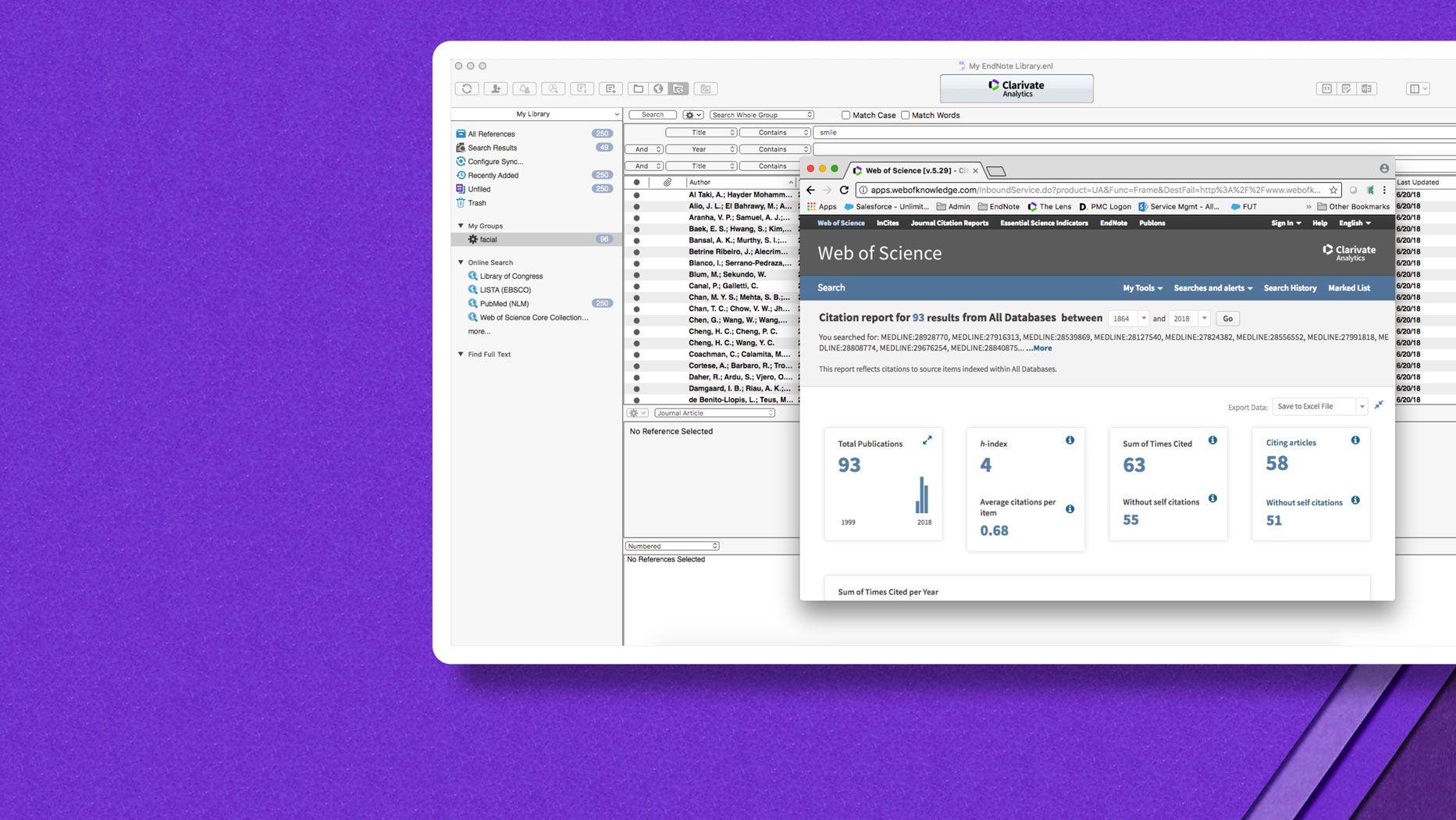
2、查看Web of Science中的相关和源记录。
3、使用Manuscript Matcher获取最适合提交论文的期刊列表。
4、共享引用库或仅包含新组共享选项的一部分。
5、通过提供对库的“写入”或“只读”访问来管理团队输入。
6、跟踪队友的变化并在共享库中查看他们的活动。
7、当前很多网络发表的电子文章在文中引用处和文后对应的参考文献做了链接,新版本实现了这个链接功能。
8、Endnote web版的最新功能可以在IE或者Firefox浏览器中产生插件,可以直接抓取网页中的文献信息,导入endnote中。
9、新版本在endnote的界面添加了快速编辑“Quick Edit tab”的功能,不必打开文献就可以实现文献的快速编辑。
10、新版本在endnote嵌入到word的插件中,加强了引用编辑的功能。
11、新版本可以在参考文献的多作者引用中采用省略号表示。
12、新版本加强了style中的footnote个性化编辑。
13、可以通过组合group文献,形成一个新的group。
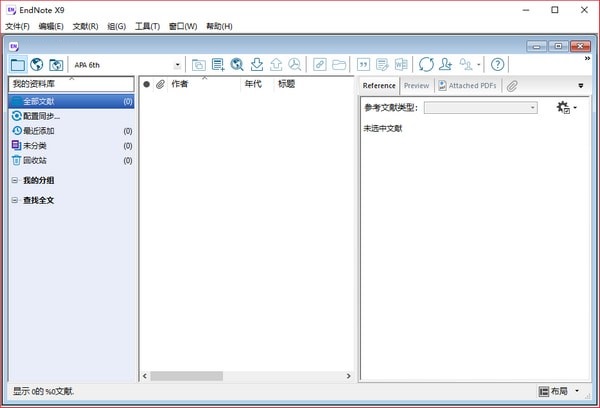
建立文献库和图片库: 收藏,管理和搜索个人文献和图片、表格。
定制文稿:直接在Word中格式化引文和图形,利用文稿模板直接书写合乎杂志社要求的文章。
引文编排:可以自动帮助我们编辑参考文献的格式。
文献检索工具: 可以在软件界面搜索多个数据库,而无需逐一打开数据库网站。
文摘及全文的管理工具: 可以帮助我们高效管理大量的文献信息。
引文编排工具: 可以自动帮助我们编辑参考文献的格式。文献共享与协作工具。
-1GHz或更快的x86位或x64位处理器
-可用的硬盘空间为600mb
-至少2 GB可用内存
-安装已发行版本所需的CD-ROM驱动器(安装下载版本不需要)
在起点软件园下载endnote x9破解版安装包。双击解压之后,解压到文件夹,双击即可安装。

二、安装
1、下载EndNote x9压缩包后,解压到文件夹,双击[ENX9Inst.msi]安装EndNote X9
2、开始安装,点击next

3、选择试用30天,后面会说破解
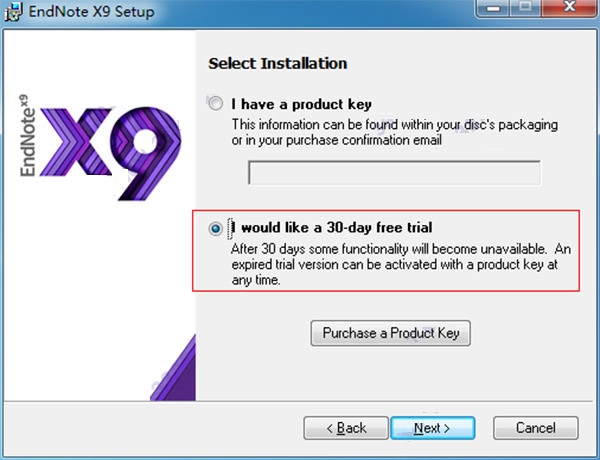
4、一直Next
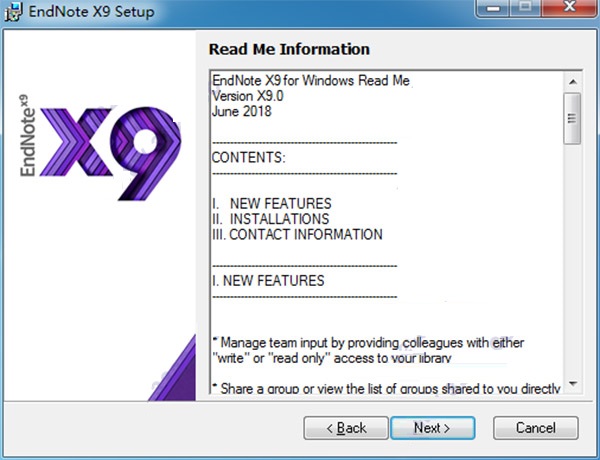
5、勾选I accept the license agreement 即我同意此协议
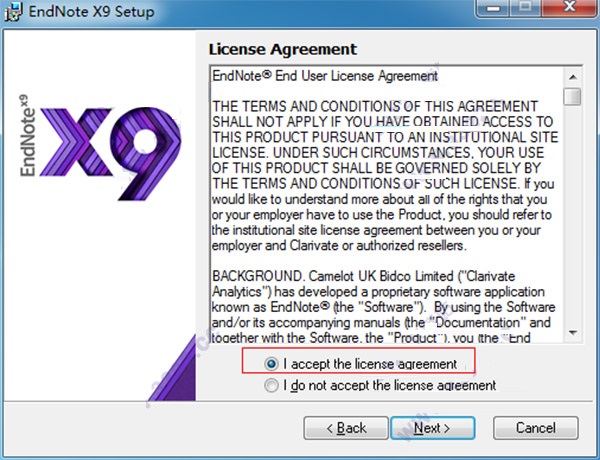
6、安装类型,选择Typical标准安装
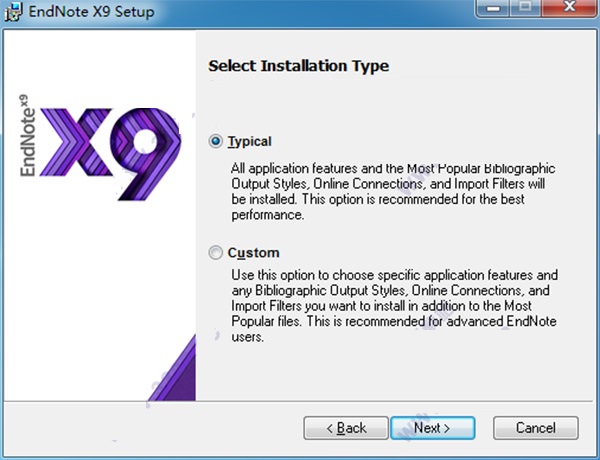
7、点击Browse选择安装路径
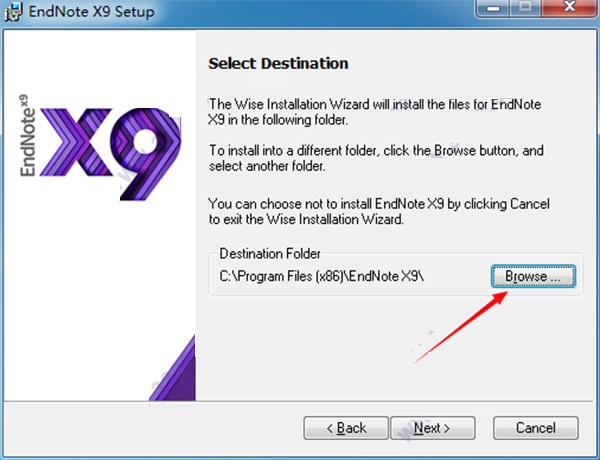
8、一切准备就绪,点击Next
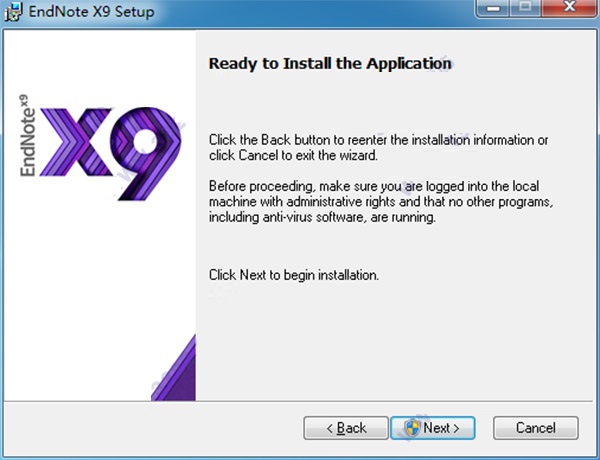
9、正在安装中,稍等几分钟即可
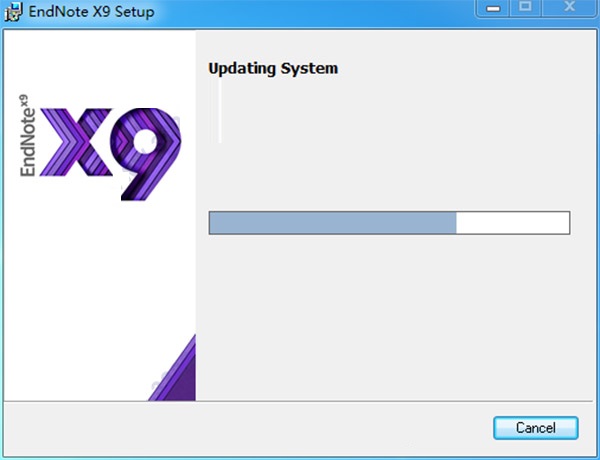
10、安装成功,点击finish退出
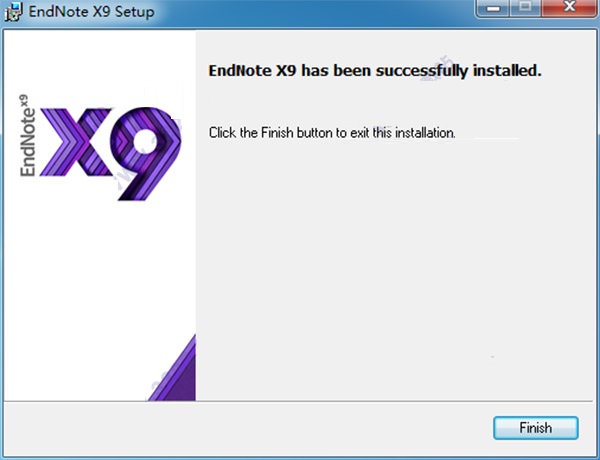
备注:安装成功后,不要运行主程序
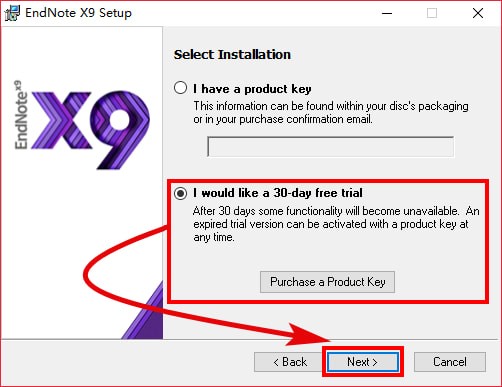
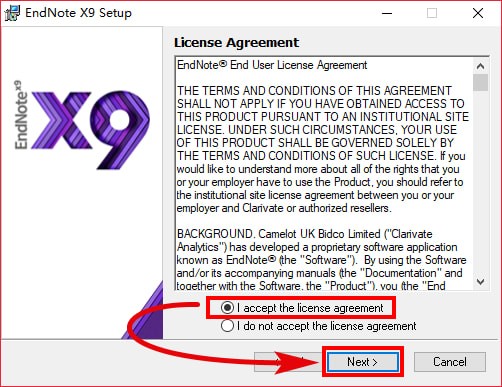
2、如果想使用汉化版,可以将CHS文件夹里的[EndNote.exe]拷贝到软件安装目录(右键桌面上的软件快捷方式->属性->打开文件位置)下,替换原文件即可。
3、如果想使用英文版,可以将ENG文件夹里的[EndNote.exe]拷贝到EndNote的安装目录下,替换原文件即可直接免费使用。

注意:不论用的是英文版还是中文版,替换之后即可使用,无需输入序列号。
EndNote 的安装目录默认为:
64位系统:C:\Program Files (x86)\EndNote X9
32位系统:C:\Program Files\EndNote X9
1、双击桌面快捷图标,打开EndNote x9。点击文件-->新建,在弹出的对话框中选择一个地址,修改文件名,新建文献库。
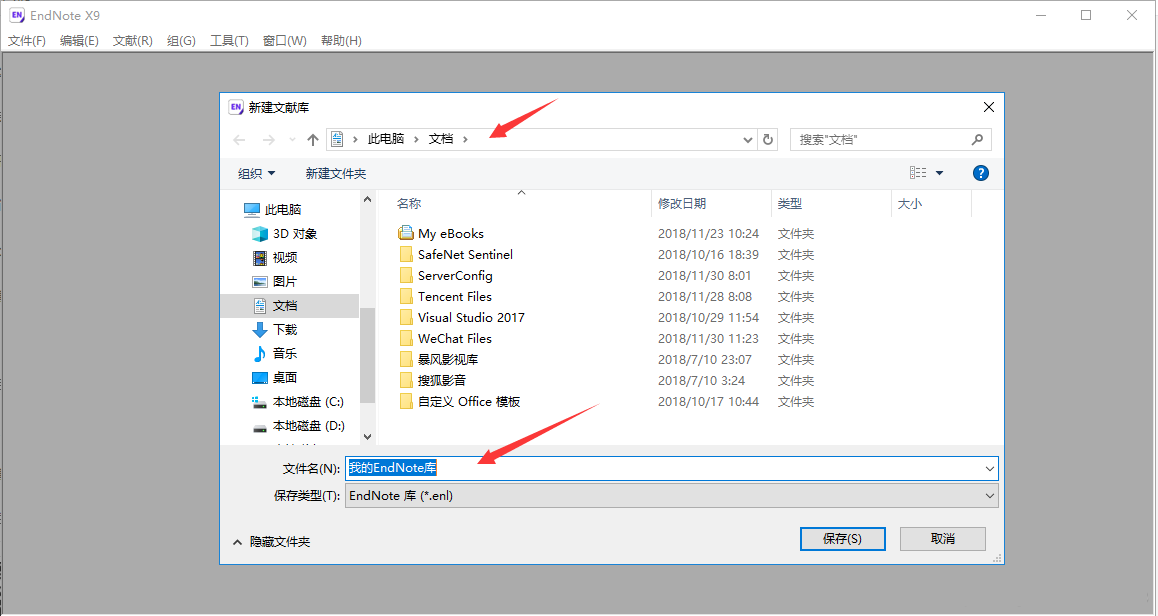
新建之后的效果如图所示:
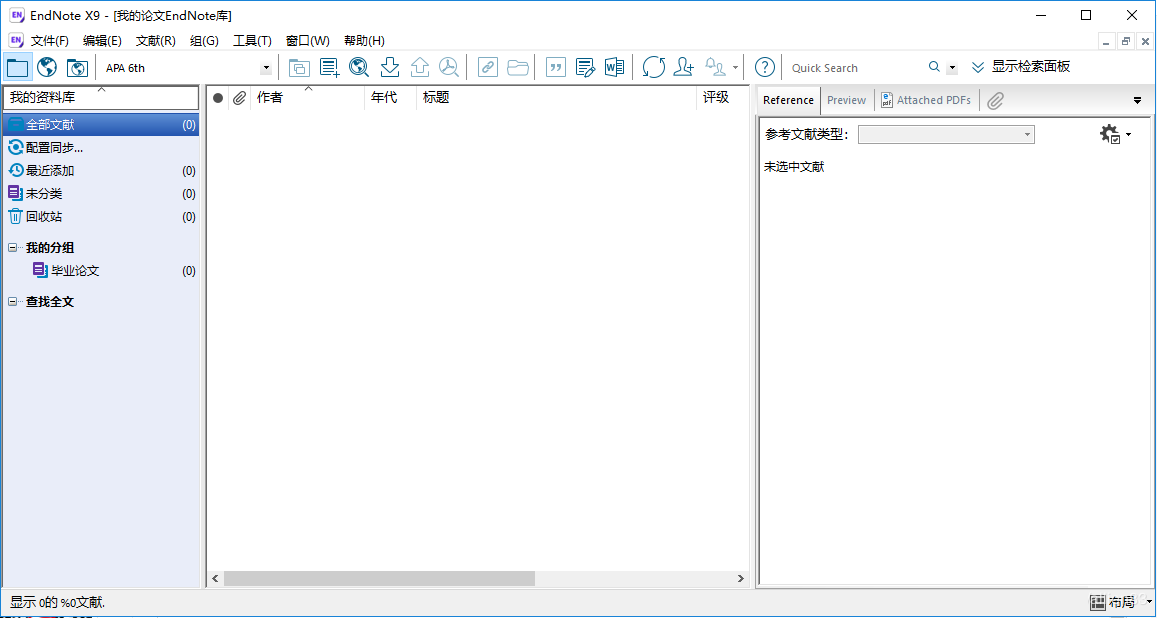
2、在谷歌学术、百度学术或知网上搜索自己需要的文献,输入文献名字(以百度学术为例),搜索出来后,点击名字下方的引用,如图所示:
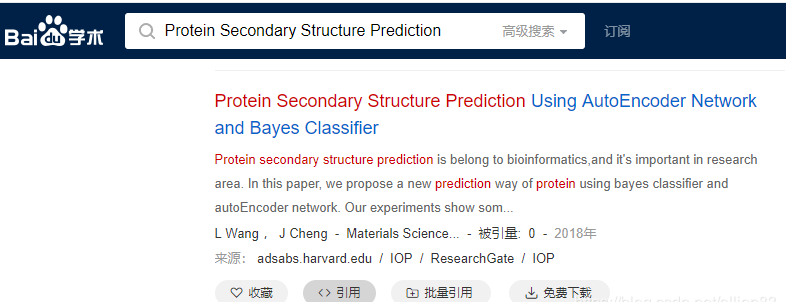
弹出一个框,在“导入链接”中选择EndNote,如图所示:
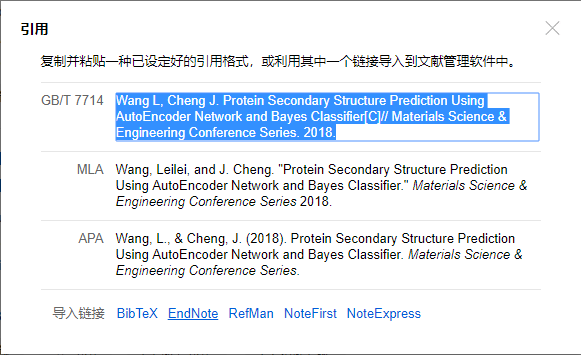
在弹出的对话框中修改文件名和下载到的地址。
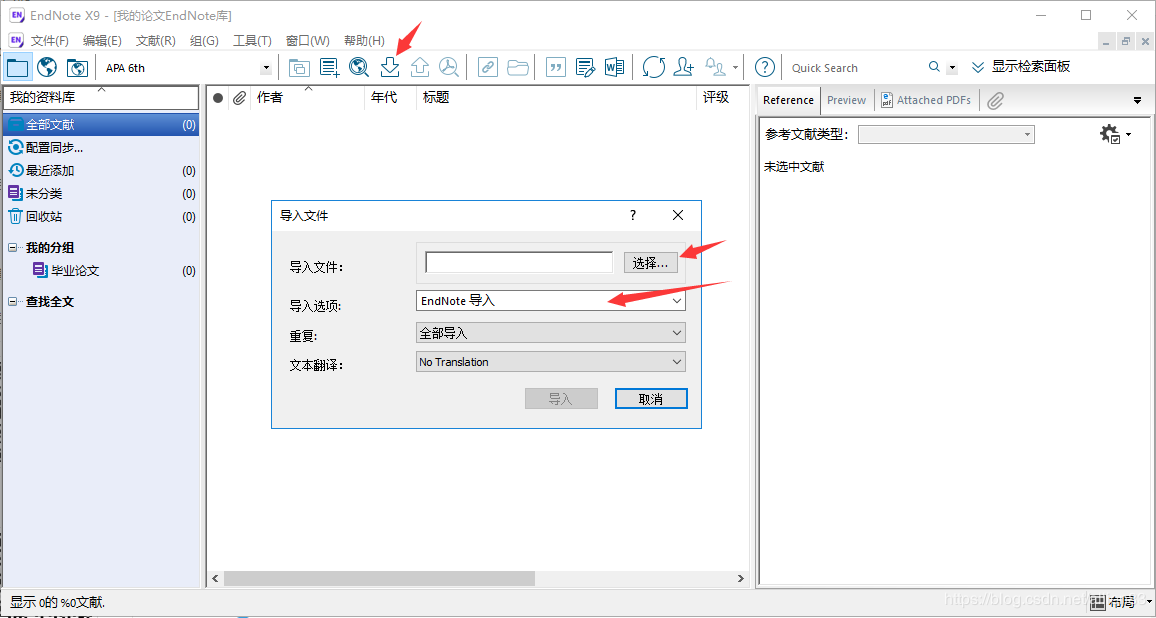
下载之后的效果如图所示:

3、将下载的文件导入到EndNote x9中
打开EndNote x9软件,找到刚刚创建的库,点击向下的箭头,在弹出的对话框中点击“选择”,找到要导入的文件,导入选项为“EndNote导入”,点击“导入”。
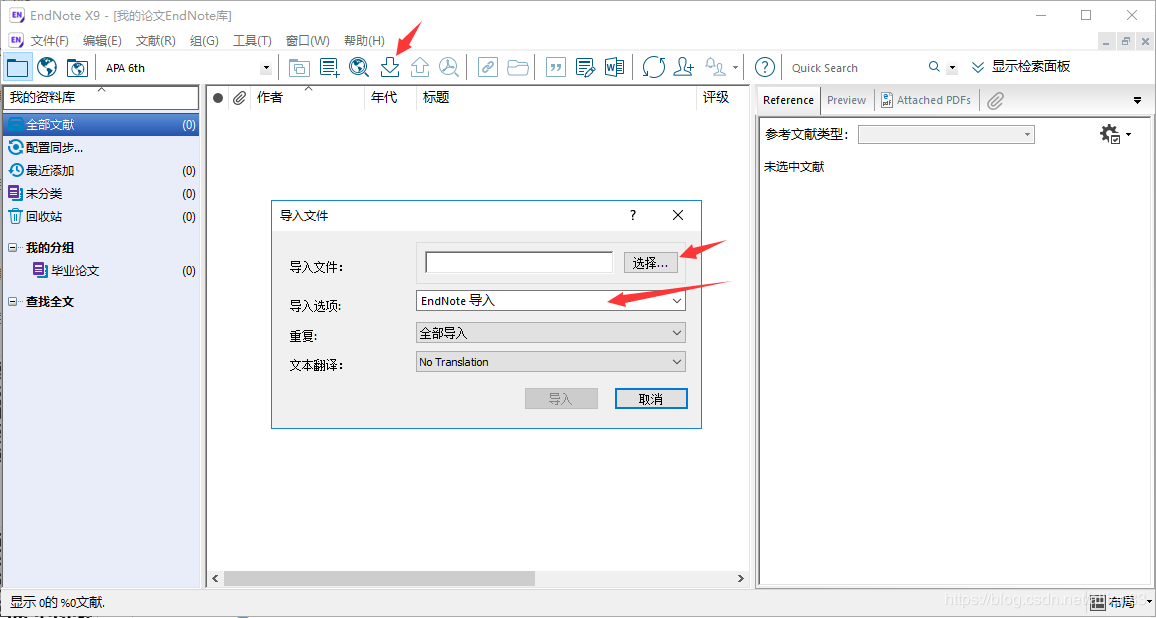
导入文献之后的效果,如下图所示。
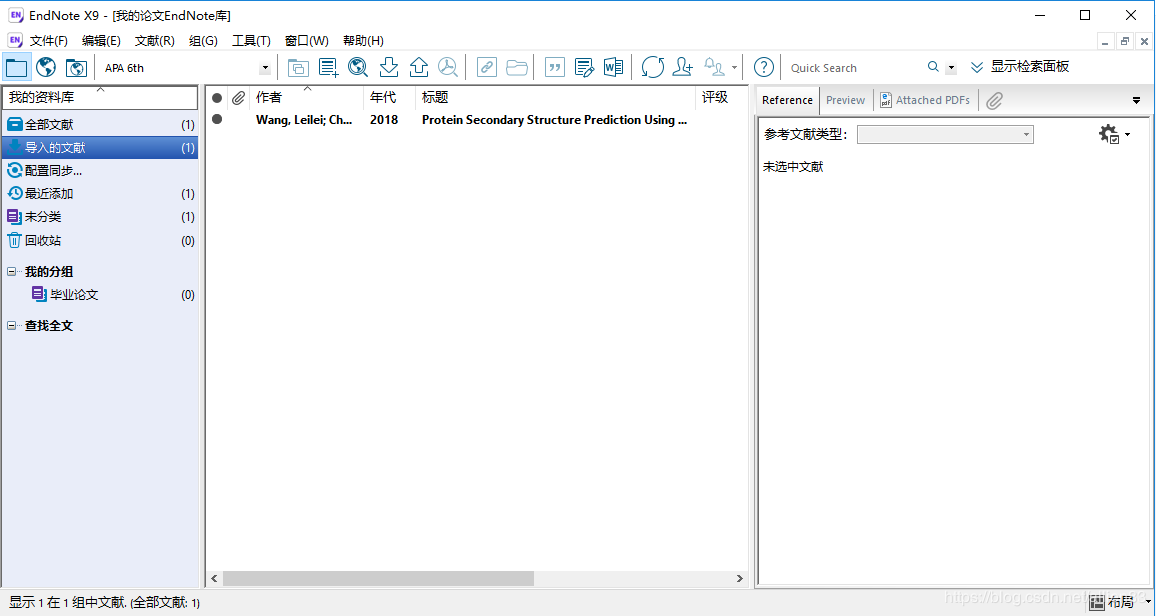
保存之后就可以使用这个文献了。
endnote x9插入特定格式的引用
1、国内本科毕业论文的引用格式是GB/T 7714-2005?。但是EndNote中没有这个样式,所以我们需要手动添加一下这个样式。
(1)首先下载模板样式
下载后解压,里面名为 geebinf modified byzz.ens 就是我们需要的模板文件了。将解压得到的 geebinf modified by zz.ens 文件放到 EndNote 安装目录的 Styles 文件夹里就可以了。如果不知道安装目录,可以右键单击 EndNote 程序图标,选择“属性”来查看。通常是在系统盘的程序文件夹里。如,C:\Program Files (x86)\EndNote X9\Styles,我的安装路径是:D:\Program Files (x86)\EndNote X9。
(2)安装,打开 EndNote x9 样式管理器,如下图所示。在 EndNote 界面上依次单击“编辑”(Edit)——>“输出样式”(Output Styles)——>“打开样式管理器”(Open Styles Manager…)

在 EndNote 样式管理器中勾选geebinf modified by zz样式。如下图所示。
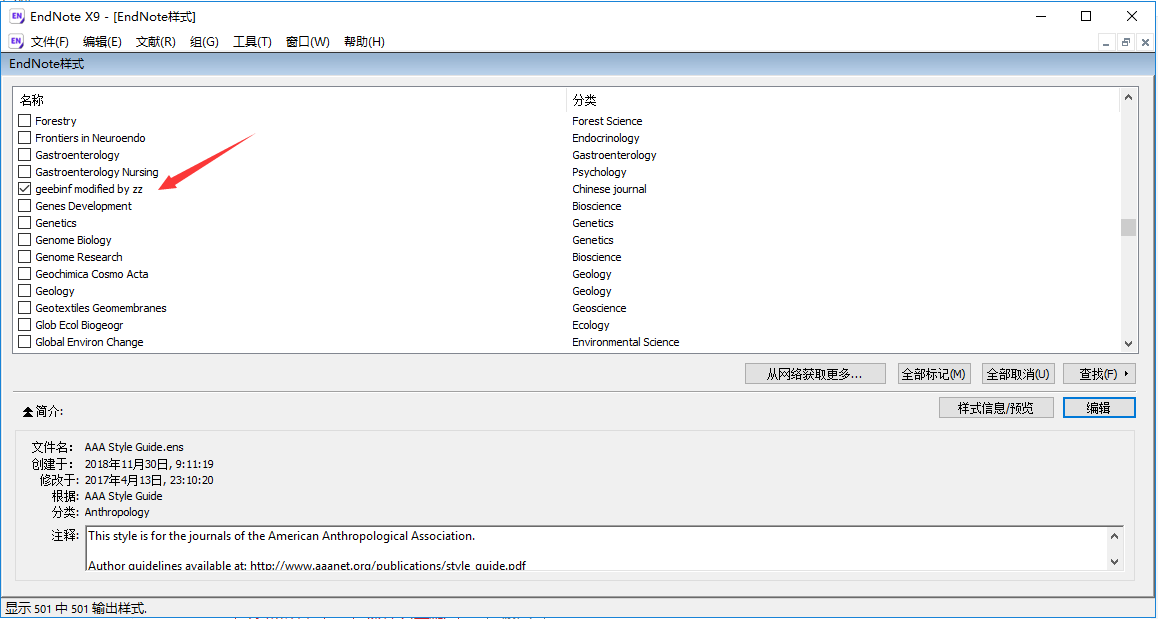
在对应的样式前打勾,勾选后关闭该对话框即可。如果太多了不好找,可以单击下排最右端的按钮“查找”然后选择 Chinese journal。选择使用geebinfmodified by zz样式。
在 EndNote 界面上依次单击“编辑”(Edit)——>“输出样式”(Output Styles)——>“geebinfmodified by zz”即可。
在word中插入参考文献
打开word,光标定位在需要插入参考文献的地方。打开EndNote x9选项,点击Insert Citation图标,如图所示。
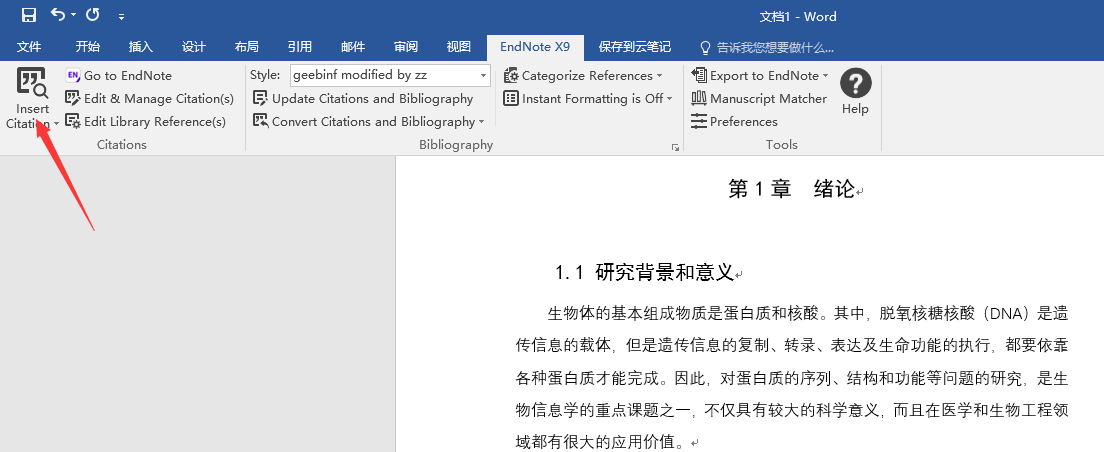
在打开的对话框中,查找要导入的文章,点击“Insert”即可把文章导入。
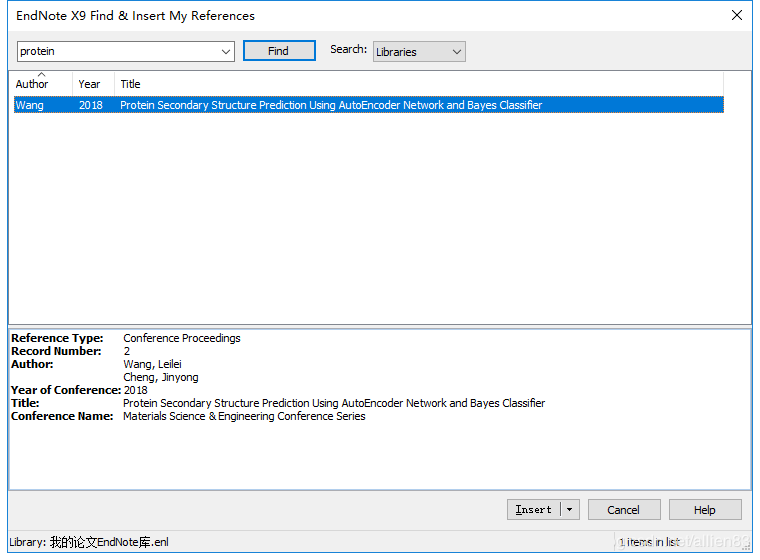
结果如图所示。

第一步,打开endnote自建库,如图所示。
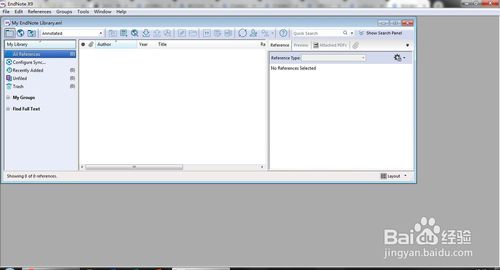
第二步,如图所示,选择file、import、file。
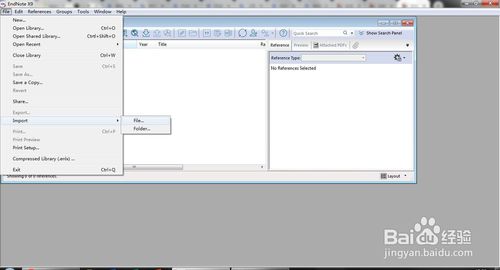
第三步,选择从中国知网等网站导出的参考文献文件,一定要ENDNOTE格式的。
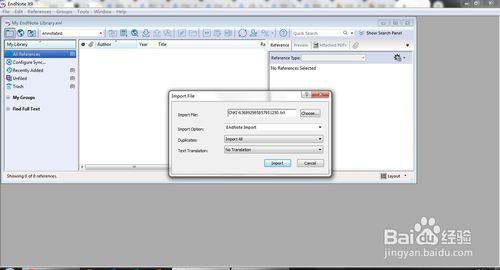
第四步,选择endnote import,import all,no traslation,确定,中文参考文献导入成功。
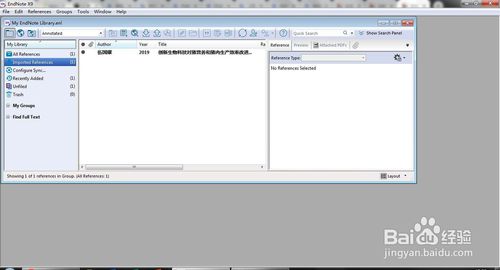
endnotex9和word关联方法
安装完后有的小伙伴的word中不会显示endnote这个插件,我这是已经成功的
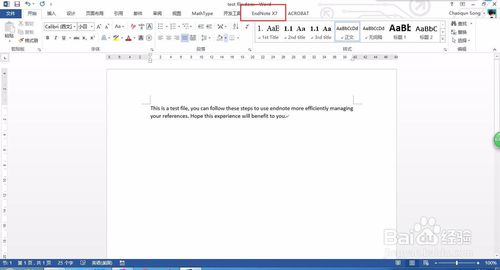
依次点击开发工具,com加载项,在弹出的窗口中单击加载按钮
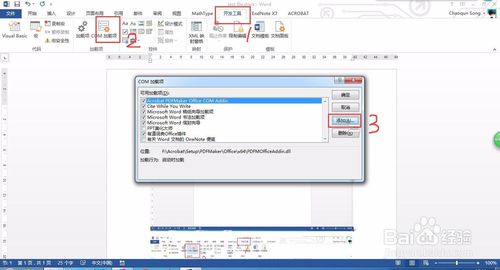
之后找到你endnote的安装目录,在里面找到configuration endnote.exe这个可执行文件,双击

选中configuration endnote component,单击next
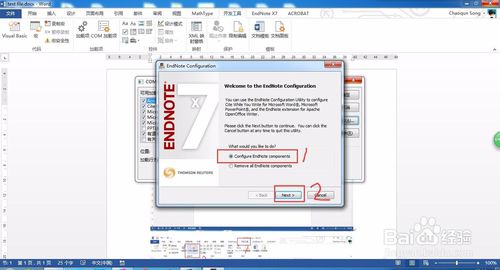
在cite while you write复选框前打钩,单击next
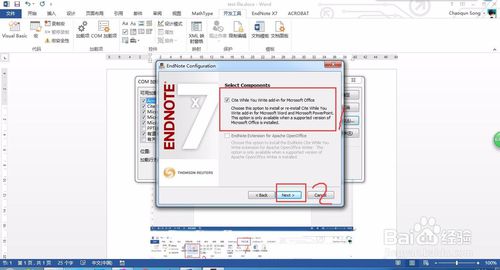
等待一会就会出现一个提示窗口,单击finish即可,在打开你的温word就关联起来了
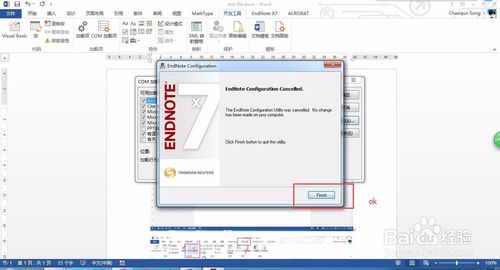
CTRL + N 新建参考文献条目Create a new reference
CTRL + CLICK 自由选择多个参考文献条目Select more than one reference
SHIFT + CLICK 选择连续多个参考文献条目Select a range of references
CTRL + E 打开选择的参考文献条目Open selected reference(s)
CTRL + W 关闭活动窗口Close the active window
CTRL + SHIFT + W 关闭与活动窗口同类型的所有窗口Close all windows of the same type as the active window
TAB 在打开的参考文献编辑窗口内跳到一个编辑字段Select the next reference field in an open reference
SHIFT + TAB 在打开的参考文献编辑窗口内跳到一个编辑字段Select the previous reference field in an open reference
CTRL + D 删除一条参考文献 Delete a reference
CTRL + A 全选/全不选 Select/unselect all references
CTRL + F 打开搜索参考文献数据库窗口Open search library window
CTRL + Y 启动拼写检查器(打开至少一条参考文献条目的情况下有效)Launch the spell-checker (at least one reference must be open for this to work)
CTRL + R 对组内的参考文献条目批量进行文本替换Launch Change Text command
CTRL + H (CTRL+M)显示所有参考文献条目Show all references
CTRL + G 打开参考文献指明的网址链接Opens the website for the URL field in an open reference
CTRL + J 在打开的参考文献中查找词或短语Find a word or phrase in an open reference
2、Endnote菜单栏快捷键
ALT + F 文件菜单File
ALT + E 编辑Edit
ALT + R 参考文献菜单Reference
ALT + T 工具Tools
ALT + W Window
ALT + H Help
3、Word的Endnote工具栏快捷键
ALT + 1 返回Endnote或WordReturn to Word or Return to EndNote
ALT + 7 查找参考文献引用Find Citation(s)
ALT + 3 格式化参考文献Format Bibliography
ALT + 2 插入参考文献引用Insert Selected Citation(s)
ALT + 6 编辑参考文献引用Edit Citation(s)
ALT + 5 插入参考文献注解Insert Note
ALT + 0 编辑数据库中的参考文献Edit Library Reference
ALT + 8 导出本文引用的参考文献数据库Export Traveling Library
ALT + 9 CWYW偏好设定CWYW Preferences
【2】更方便的Word和Power Point的“边写边插”功能;
【3】更快捷的搜索功能;
【4】更人性化的界面设计(可以拖动、拉伸等);
【5】跨平台的验证设计;
【6】更强大的网络同步功能
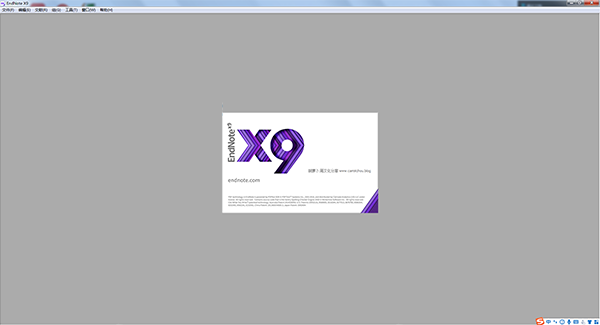
【endnote x9软件介绍】
endnote x9是由Thomson Corporation下属的Thomson ResearchSoft开发的一款强大的参考文献管理工具,被广泛用于学术领域。有数以百万计的研究人员、学生和图书管理员使用,它能方便地扩展任何语言参考书目,允许你创建任意大小的文献库。它支持文本、图片和表格等等各式各样的内容资料与链接地址,能够完美兼容Microsoft Word,因此即使没有安装EndNote的电脑也能打开其输出文件。而且它拥有检索文献、文摘或是管理全文、编辑引文和共享与协作文献等众多的功能,相信会对写论文的人群来说是个不错的选择。EndNote占用资源小、即使再多的资源也不会造成电脑死机等现象,而且操作界面简单、方便,能够将快捷键嵌入Word中去,即使边写论文边看资料也不用担心发生任何错误情况。EndNote 能直接连接上千个数据库,并提供通用的检索方式,为您提高了科技文献的检索效率。并且EndNote能管理的数据库没有上限,至少能管理数十万条参考文献,它支持国际期刊的参考文献格式有3776 种,写作模板几百种,涵盖各个领域的杂志。您可以方便地使用这些格式和模板,如果您准备写SCI 稿件,更有必要采用此软件。【endnote x9软件特点】
EndNote X9 集成了目前国际期刊的参考文献格式有3776 种,写作模板几百种,涵盖各个领域的杂志。您可以方便地使用这些格式和模板,如果您准备写SCI稿件,更有必要采用此软件。EndNote X9 目前在有全球数百万研究人员、图书管理员和学生在使用这个书目管理和写作软件。研究人员通过EndNote可以在电脑和网络账号之间自由添加或者移动文件附件,查看和批注PDF 文件,并自动更新参考文献。【endnote x9软件亮点】
查找在 EndNote 软件中搜索您最喜欢的数据库
打开数以百计的在线数据库,立即查找您所想查找的内容。
一键获取 PDF 全文
EndNote 会自动下载免费 PDF 全文到您保存的参考条目中。
保存
管理您的参考文献
文献组使条目易于管理,揭示你的研究中的重叠部分或交叉点。
注释预览 PDF
在 EndNote 中直接组织、重命名、注释、搜索和预览 PDF 文件。
本地与在线保持时刻同步
从任何地方访问您的所有研究,包括您的评论和注释。
创建
构建和格式参考书目
创建参考文献和引文正确使用引用时写在 Microsoft? Word。从5000种以上的格式中选择你喜欢的,包括 APA, MLA, ALA,哈佛和芝加哥风格。
书写、润饰与出版
使用 EndNote 工具交付格式完美的论文、手稿、简历、资助申请或其他研究丰富的文档。
分享
分享你的研究 – 新
邀请同事和团队成员加入你的尾注库——包括注释和注释。有了无限的存储空间,您可以与多达14个用户共享您想要的任何内容。
共享项目细节
网络协作 – 新
联系那些可以将你的工作提升到一个新高度的想法、思考者和实用技巧。私下与自己的团队合作,或者公开与更广泛的研究团体合作。
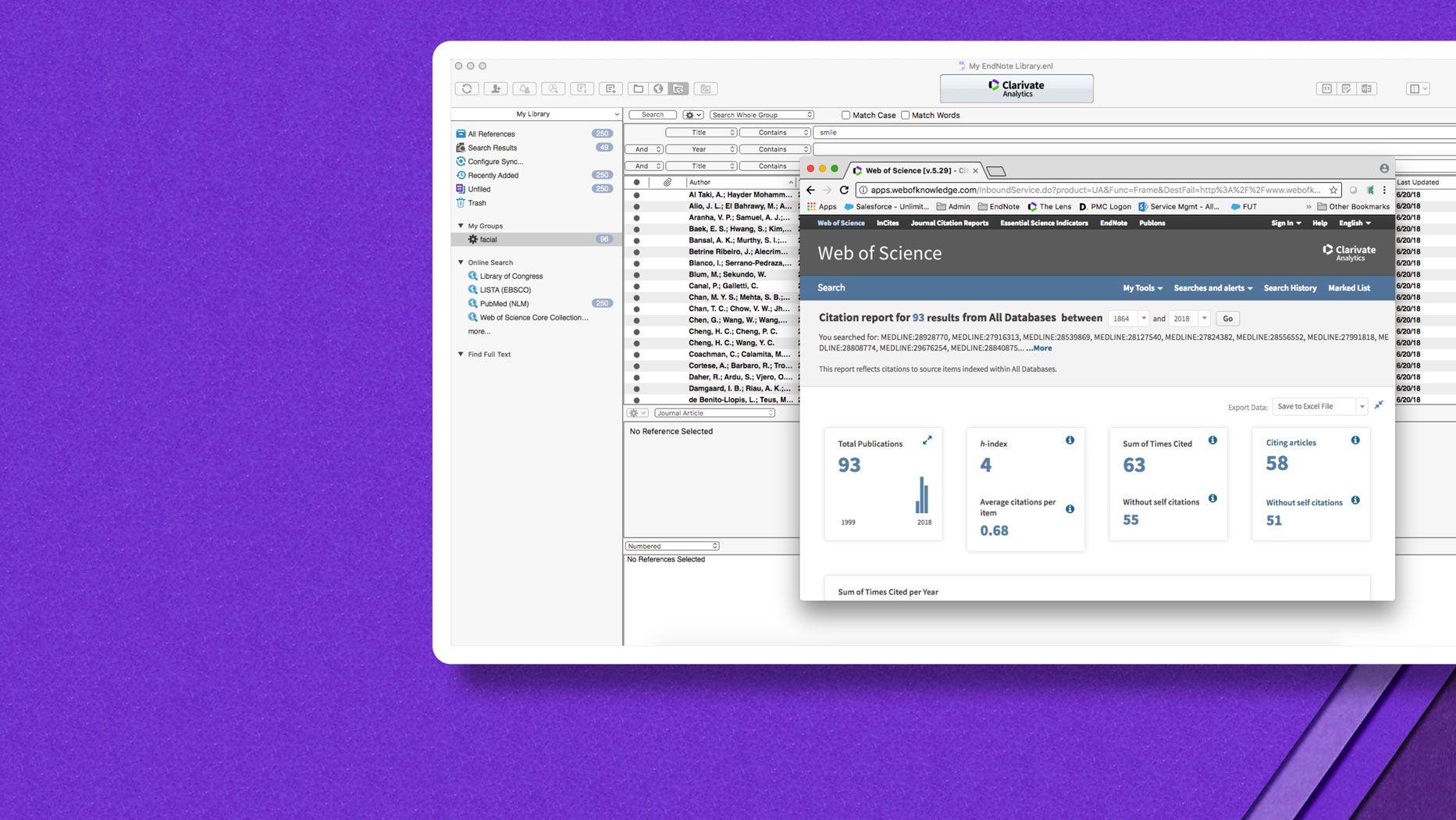
【endnote x9新增功能】
1、通过引文报告和Web of Science订阅确定一组参考文献的影响和相关性。2、查看Web of Science中的相关和源记录。
3、使用Manuscript Matcher获取最适合提交论文的期刊列表。
4、共享引用库或仅包含新组共享选项的一部分。
5、通过提供对库的“写入”或“只读”访问来管理团队输入。
6、跟踪队友的变化并在共享库中查看他们的活动。
7、当前很多网络发表的电子文章在文中引用处和文后对应的参考文献做了链接,新版本实现了这个链接功能。
8、Endnote web版的最新功能可以在IE或者Firefox浏览器中产生插件,可以直接抓取网页中的文献信息,导入endnote中。
9、新版本在endnote的界面添加了快速编辑“Quick Edit tab”的功能,不必打开文献就可以实现文献的快速编辑。
10、新版本在endnote嵌入到word的插件中,加强了引用编辑的功能。
11、新版本可以在参考文献的多作者引用中采用省略号表示。
12、新版本加强了style中的footnote个性化编辑。
13、可以通过组合group文献,形成一个新的group。
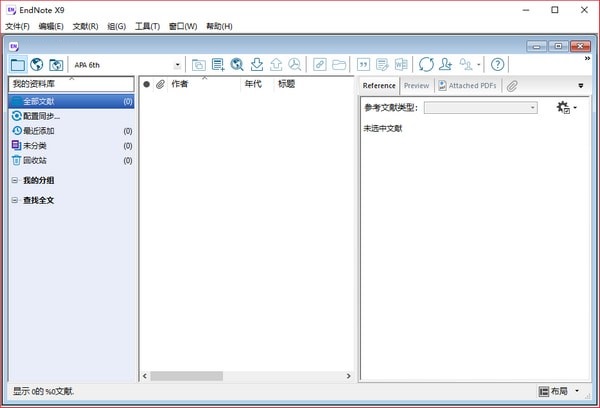
【endnote x9软件功能】
在线搜索文献: 直接从网络搜索相关文献并导入到Endnote的文献库内。建立文献库和图片库: 收藏,管理和搜索个人文献和图片、表格。
定制文稿:直接在Word中格式化引文和图形,利用文稿模板直接书写合乎杂志社要求的文章。
引文编排:可以自动帮助我们编辑参考文献的格式。
文献检索工具: 可以在软件界面搜索多个数据库,而无需逐一打开数据库网站。
文摘及全文的管理工具: 可以帮助我们高效管理大量的文献信息。
引文编排工具: 可以自动帮助我们编辑参考文献的格式。文献共享与协作工具。
【endnote x9配置要求】
-Windows 7、Windows 8、Windows 8.1或Windows 10-1GHz或更快的x86位或x64位处理器
-可用的硬盘空间为600mb
-至少2 GB可用内存
-安装已发行版本所需的CD-ROM驱动器(安装下载版本不需要)
【endnote x9安装教程】
一、下载在起点软件园下载endnote x9破解版安装包。双击解压之后,解压到文件夹,双击即可安装。

二、安装
1、下载EndNote x9压缩包后,解压到文件夹,双击[ENX9Inst.msi]安装EndNote X9
2、开始安装,点击next

3、选择试用30天,后面会说破解
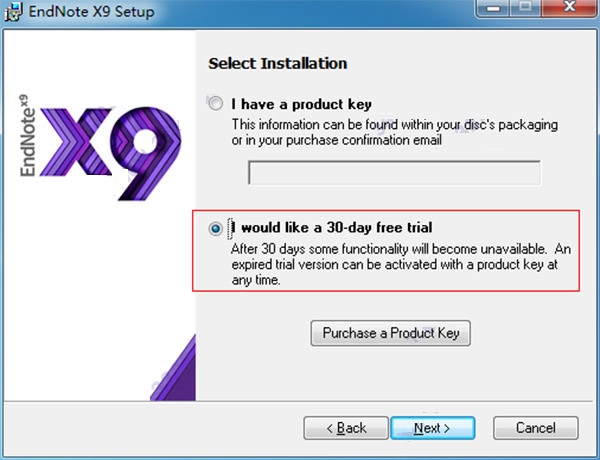
4、一直Next
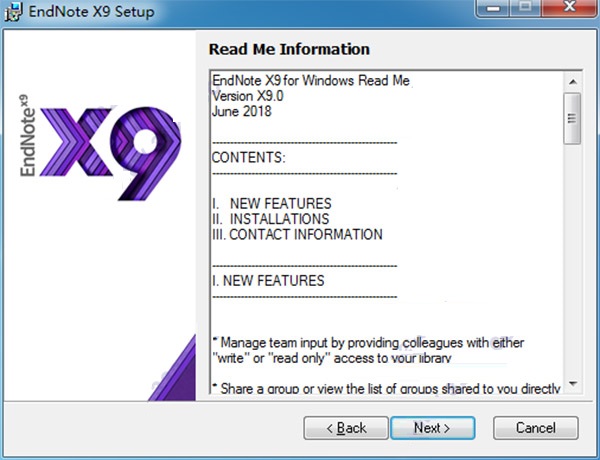
5、勾选I accept the license agreement 即我同意此协议
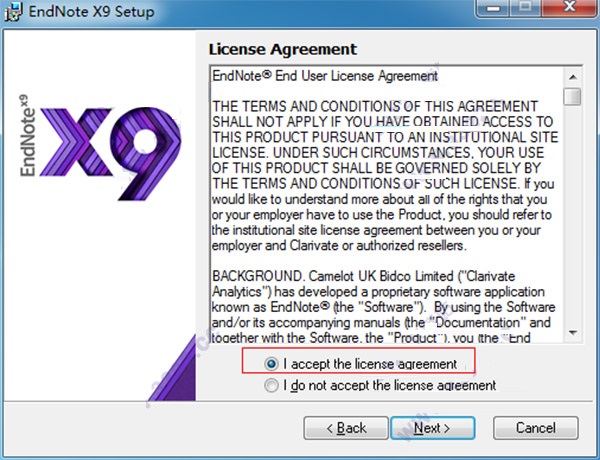
6、安装类型,选择Typical标准安装
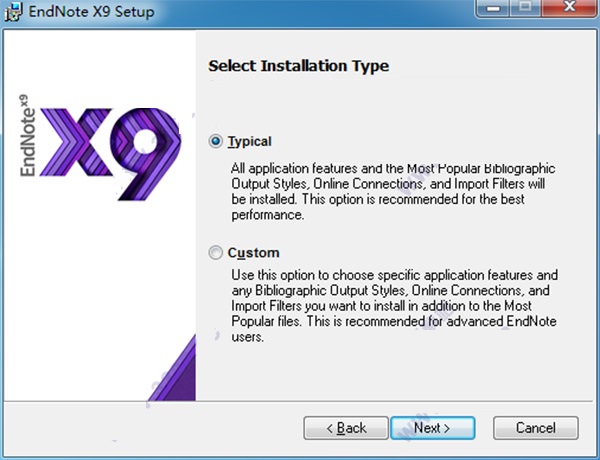
7、点击Browse选择安装路径
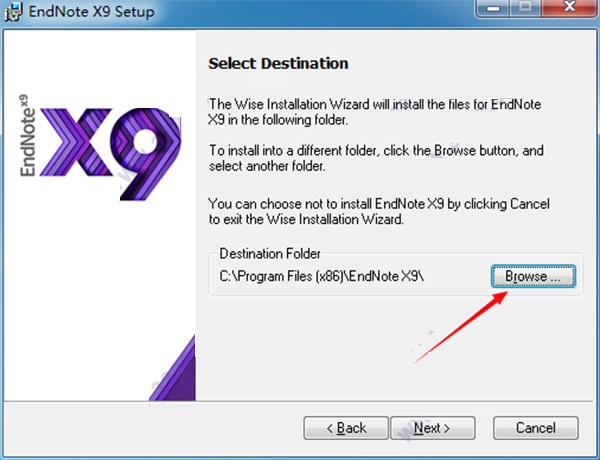
8、一切准备就绪,点击Next
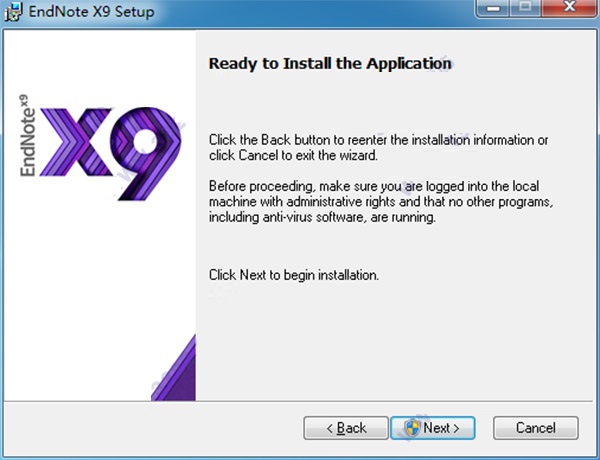
9、正在安装中,稍等几分钟即可
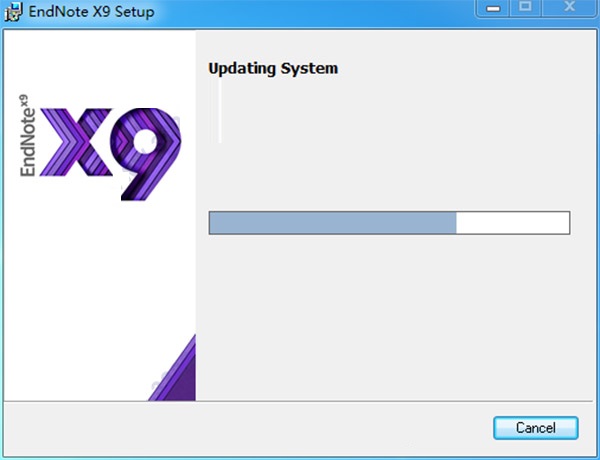
10、安装成功,点击finish退出
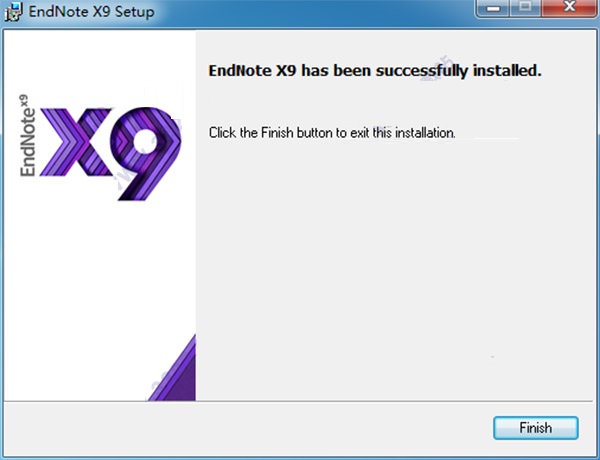
备注:安装成功后,不要运行主程序
【endnote x9破解教程】
1、双击[EndNote X9 v19.0.0.12062 Setup.msi]安装EndNote X9,安装时选择试用,安装完成后不要运行EndNote;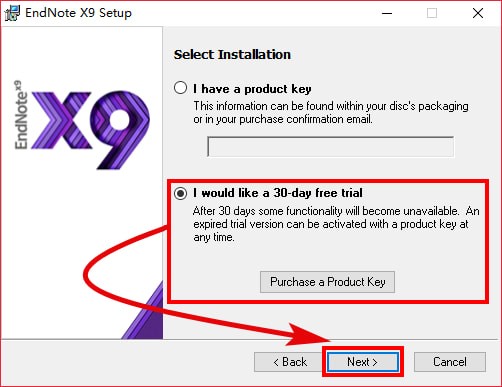
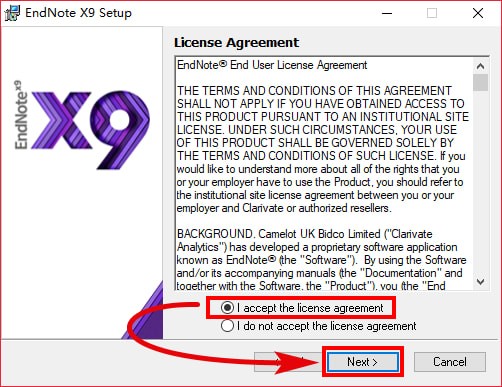
2、如果想使用汉化版,可以将CHS文件夹里的[EndNote.exe]拷贝到软件安装目录(右键桌面上的软件快捷方式->属性->打开文件位置)下,替换原文件即可。
3、如果想使用英文版,可以将ENG文件夹里的[EndNote.exe]拷贝到EndNote的安装目录下,替换原文件即可直接免费使用。

注意:不论用的是英文版还是中文版,替换之后即可使用,无需输入序列号。
EndNote 的安装目录默认为:
64位系统:C:\Program Files (x86)\EndNote X9
32位系统:C:\Program Files\EndNote X9
【endnote x9使用教程】
如何添加引用
1、双击桌面快捷图标,打开EndNote x9。点击文件-->新建,在弹出的对话框中选择一个地址,修改文件名,新建文献库。
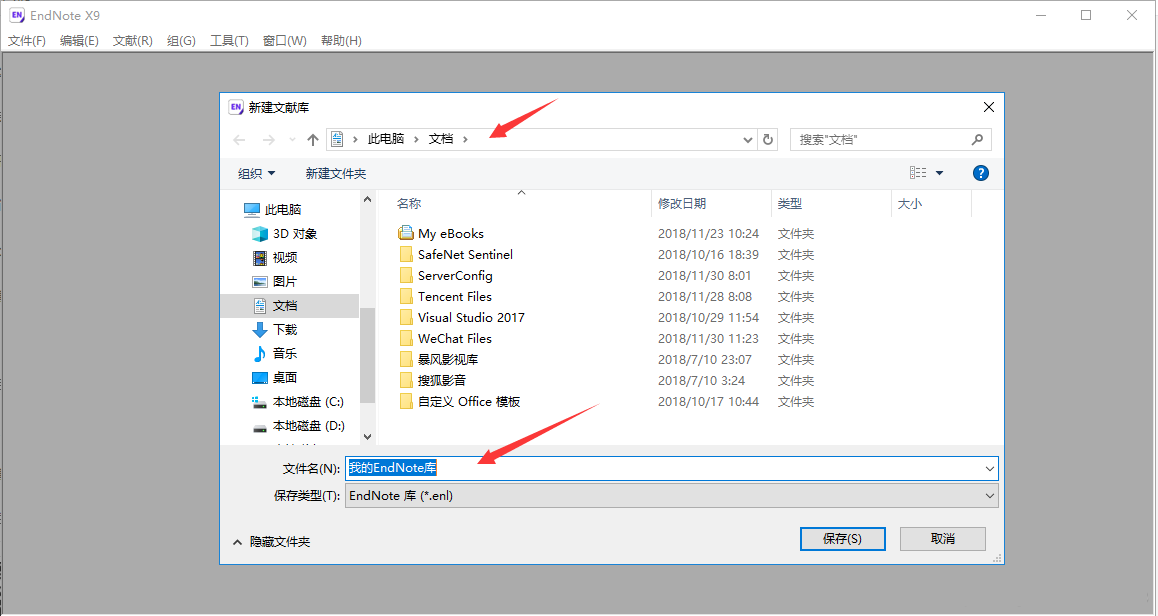
新建之后的效果如图所示:
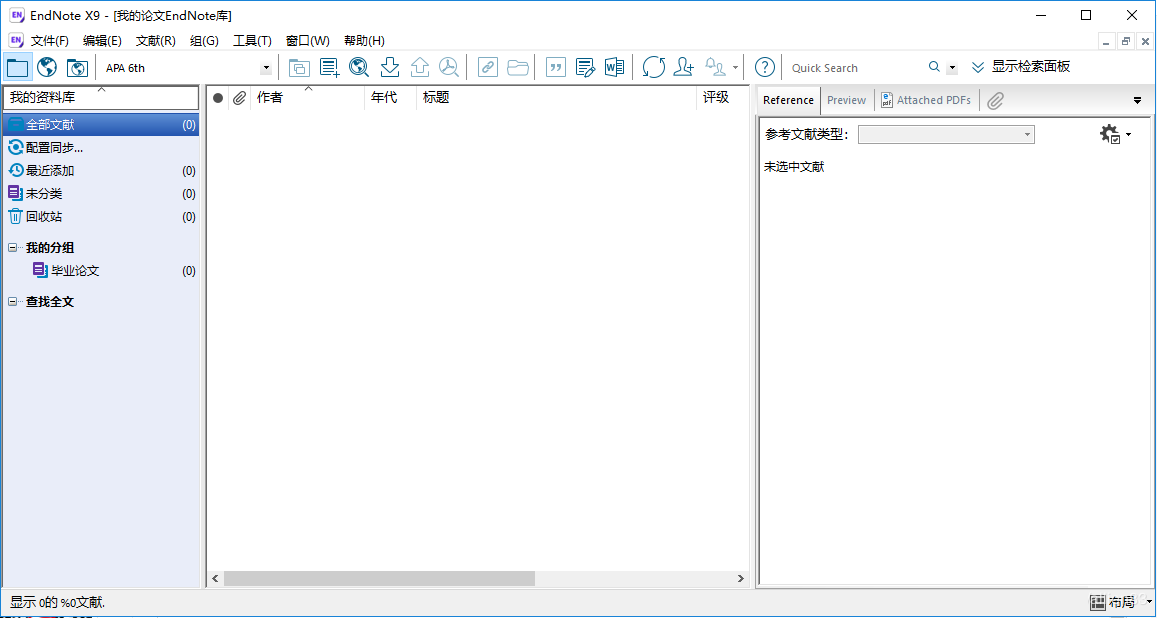
2、在谷歌学术、百度学术或知网上搜索自己需要的文献,输入文献名字(以百度学术为例),搜索出来后,点击名字下方的引用,如图所示:
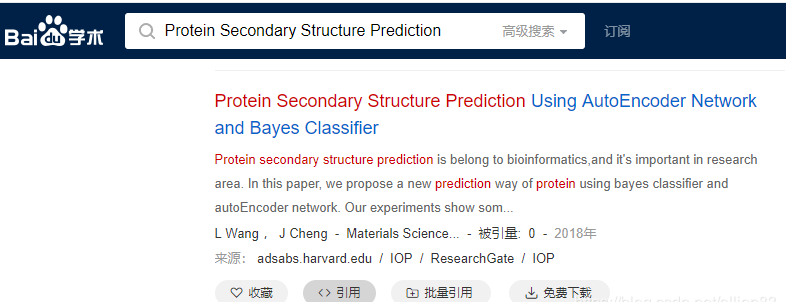
弹出一个框,在“导入链接”中选择EndNote,如图所示:
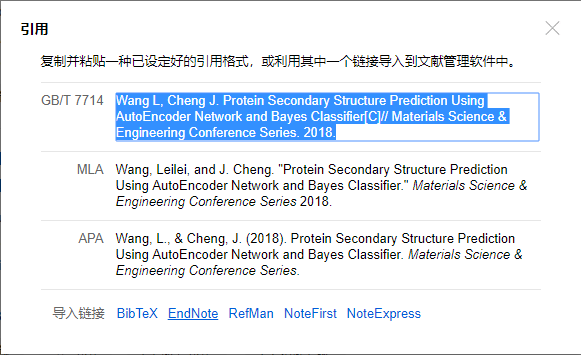
在弹出的对话框中修改文件名和下载到的地址。
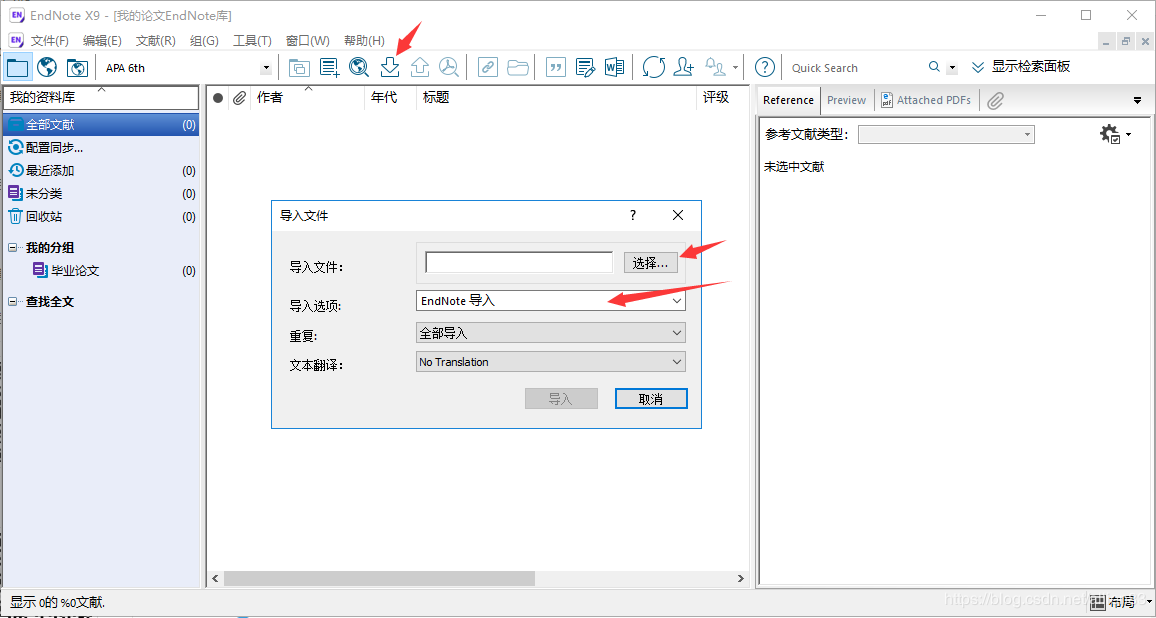
下载之后的效果如图所示:

3、将下载的文件导入到EndNote x9中
打开EndNote x9软件,找到刚刚创建的库,点击向下的箭头,在弹出的对话框中点击“选择”,找到要导入的文件,导入选项为“EndNote导入”,点击“导入”。
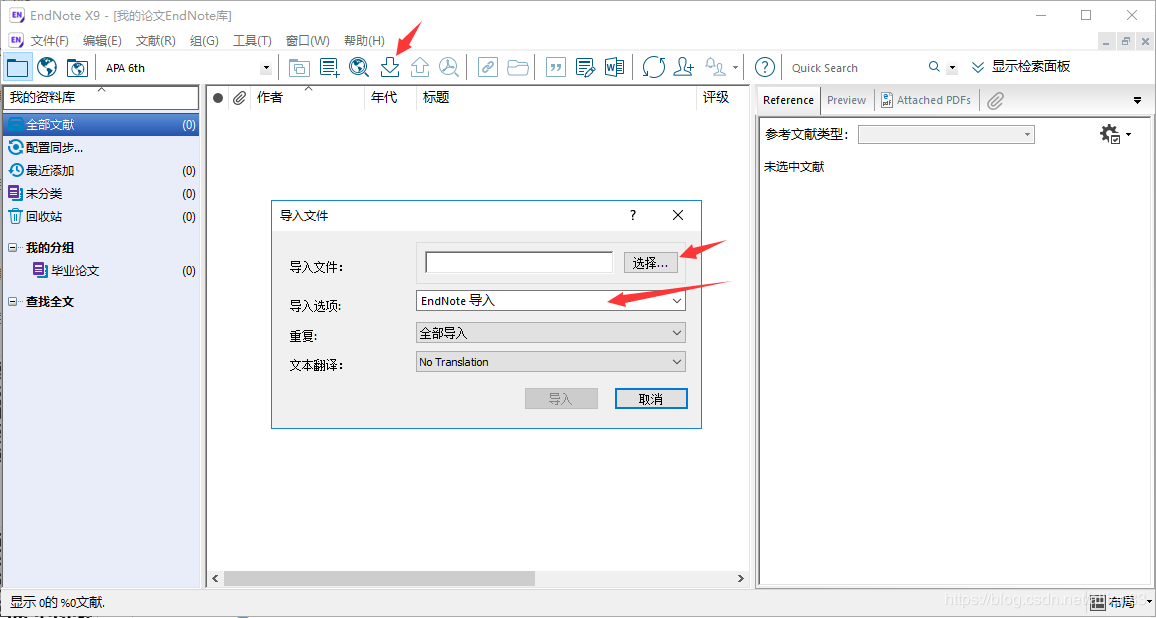
导入文献之后的效果,如下图所示。
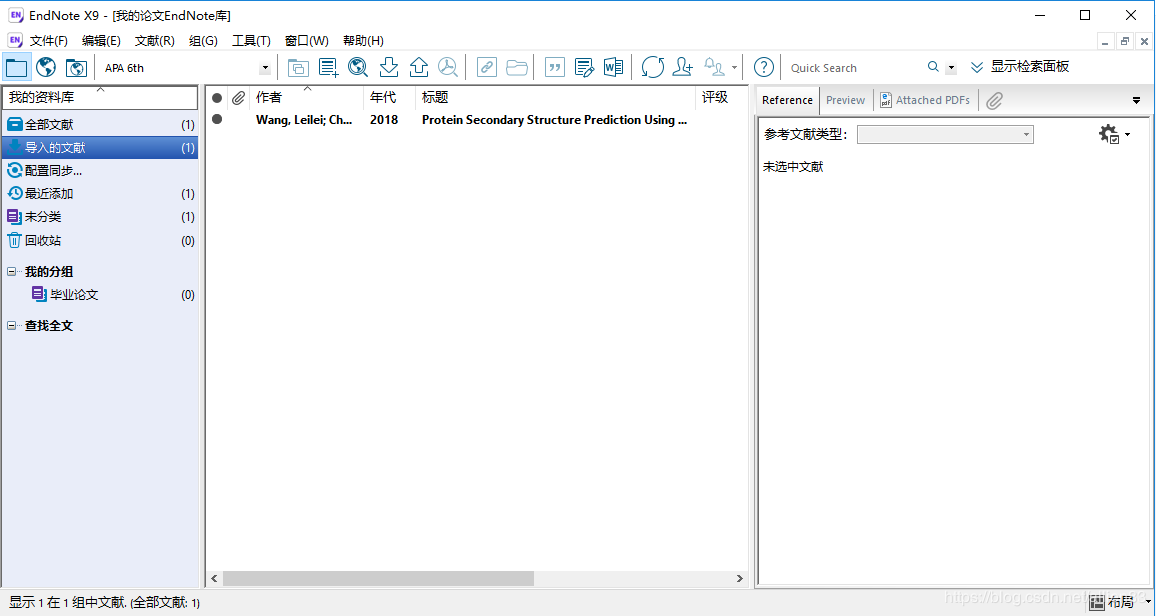
保存之后就可以使用这个文献了。
endnote x9插入特定格式的引用
1、国内本科毕业论文的引用格式是GB/T 7714-2005?。但是EndNote中没有这个样式,所以我们需要手动添加一下这个样式。
(1)首先下载模板样式
下载后解压,里面名为 geebinf modified byzz.ens 就是我们需要的模板文件了。将解压得到的 geebinf modified by zz.ens 文件放到 EndNote 安装目录的 Styles 文件夹里就可以了。如果不知道安装目录,可以右键单击 EndNote 程序图标,选择“属性”来查看。通常是在系统盘的程序文件夹里。如,C:\Program Files (x86)\EndNote X9\Styles,我的安装路径是:D:\Program Files (x86)\EndNote X9。
(2)安装,打开 EndNote x9 样式管理器,如下图所示。在 EndNote 界面上依次单击“编辑”(Edit)——>“输出样式”(Output Styles)——>“打开样式管理器”(Open Styles Manager…)

在 EndNote 样式管理器中勾选geebinf modified by zz样式。如下图所示。
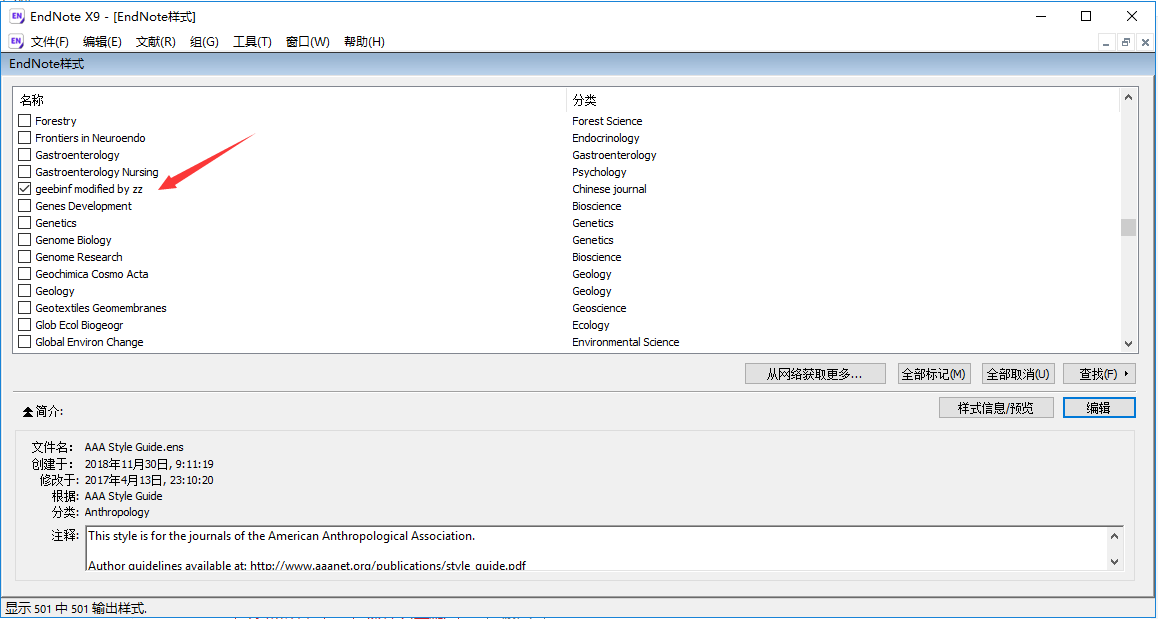
在对应的样式前打勾,勾选后关闭该对话框即可。如果太多了不好找,可以单击下排最右端的按钮“查找”然后选择 Chinese journal。选择使用geebinfmodified by zz样式。
在 EndNote 界面上依次单击“编辑”(Edit)——>“输出样式”(Output Styles)——>“geebinfmodified by zz”即可。
在word中插入参考文献
打开word,光标定位在需要插入参考文献的地方。打开EndNote x9选项,点击Insert Citation图标,如图所示。
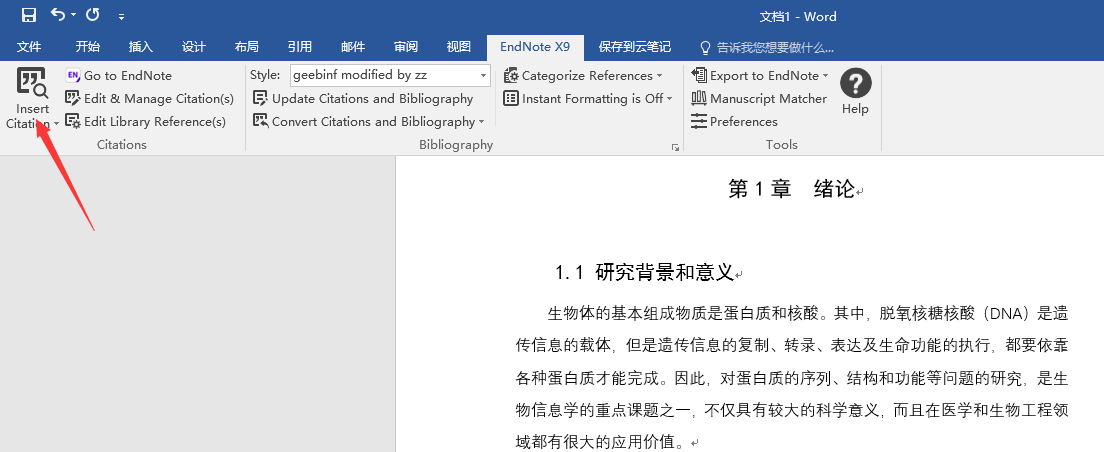
在打开的对话框中,查找要导入的文章,点击“Insert”即可把文章导入。
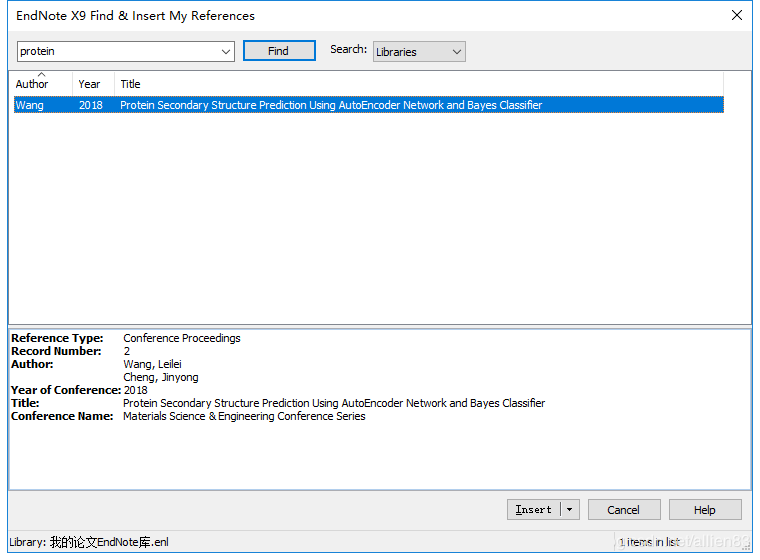
结果如图所示。

【使用技巧】
endnotex9怎么导入文献第一步,打开endnote自建库,如图所示。
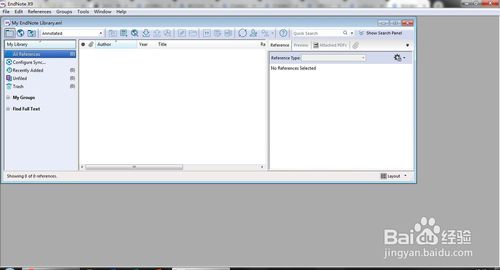
第二步,如图所示,选择file、import、file。
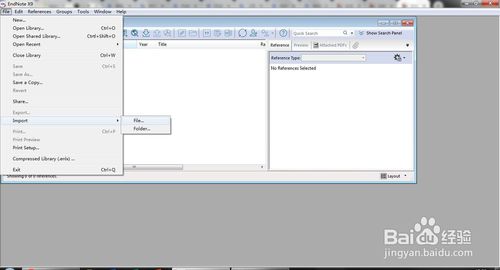
第三步,选择从中国知网等网站导出的参考文献文件,一定要ENDNOTE格式的。
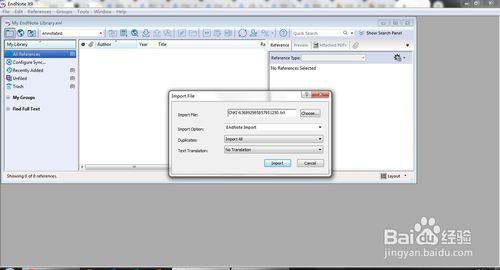
第四步,选择endnote import,import all,no traslation,确定,中文参考文献导入成功。
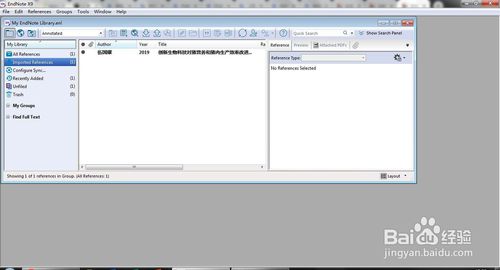
endnotex9和word关联方法
安装完后有的小伙伴的word中不会显示endnote这个插件,我这是已经成功的
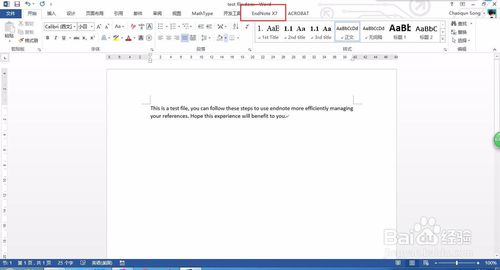
依次点击开发工具,com加载项,在弹出的窗口中单击加载按钮
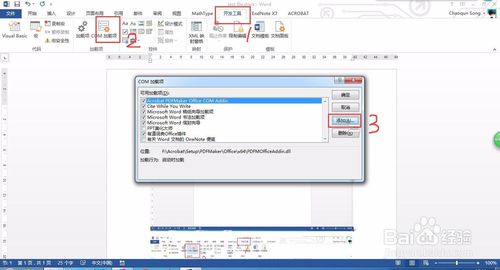
之后找到你endnote的安装目录,在里面找到configuration endnote.exe这个可执行文件,双击

选中configuration endnote component,单击next
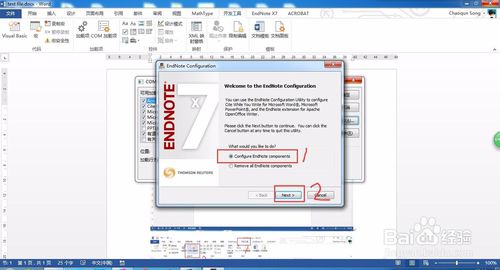
在cite while you write复选框前打钩,单击next
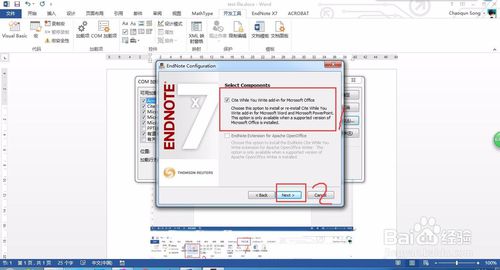
等待一会就会出现一个提示窗口,单击finish即可,在打开你的温word就关联起来了
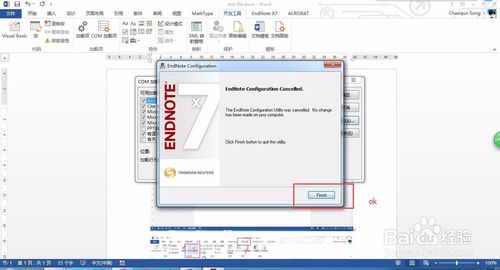
【endnote x9常用快捷键】
1、Endnote 主程序快捷键CTRL + N 新建参考文献条目Create a new reference
CTRL + CLICK 自由选择多个参考文献条目Select more than one reference
SHIFT + CLICK 选择连续多个参考文献条目Select a range of references
CTRL + E 打开选择的参考文献条目Open selected reference(s)
CTRL + W 关闭活动窗口Close the active window
CTRL + SHIFT + W 关闭与活动窗口同类型的所有窗口Close all windows of the same type as the active window
TAB 在打开的参考文献编辑窗口内跳到一个编辑字段Select the next reference field in an open reference
SHIFT + TAB 在打开的参考文献编辑窗口内跳到一个编辑字段Select the previous reference field in an open reference
CTRL + D 删除一条参考文献 Delete a reference
CTRL + A 全选/全不选 Select/unselect all references
CTRL + F 打开搜索参考文献数据库窗口Open search library window
CTRL + Y 启动拼写检查器(打开至少一条参考文献条目的情况下有效)Launch the spell-checker (at least one reference must be open for this to work)
CTRL + R 对组内的参考文献条目批量进行文本替换Launch Change Text command
CTRL + H (CTRL+M)显示所有参考文献条目Show all references
CTRL + G 打开参考文献指明的网址链接Opens the website for the URL field in an open reference
CTRL + J 在打开的参考文献中查找词或短语Find a word or phrase in an open reference
2、Endnote菜单栏快捷键
ALT + F 文件菜单File
ALT + E 编辑Edit
ALT + R 参考文献菜单Reference
ALT + T 工具Tools
ALT + W Window
ALT + H Help
3、Word的Endnote工具栏快捷键
ALT + 1 返回Endnote或WordReturn to Word or Return to EndNote
ALT + 7 查找参考文献引用Find Citation(s)
ALT + 3 格式化参考文献Format Bibliography
ALT + 2 插入参考文献引用Insert Selected Citation(s)
ALT + 6 编辑参考文献引用Edit Citation(s)
ALT + 5 插入参考文献注解Insert Note
ALT + 0 编辑数据库中的参考文献Edit Library Reference
ALT + 8 导出本文引用的参考文献数据库Export Traveling Library
ALT + 9 CWYW偏好设定CWYW Preferences
【endnote x9更新日志】
【1】更强的PDF直接导入功能;【2】更方便的Word和Power Point的“边写边插”功能;
【3】更快捷的搜索功能;
【4】更人性化的界面设计(可以拖动、拉伸等);
【5】跨平台的验证设计;
【6】更强大的网络同步功能

